كيفية ارسال ملف عبر gmail من الموبايل بطريقة سهلة بالصور
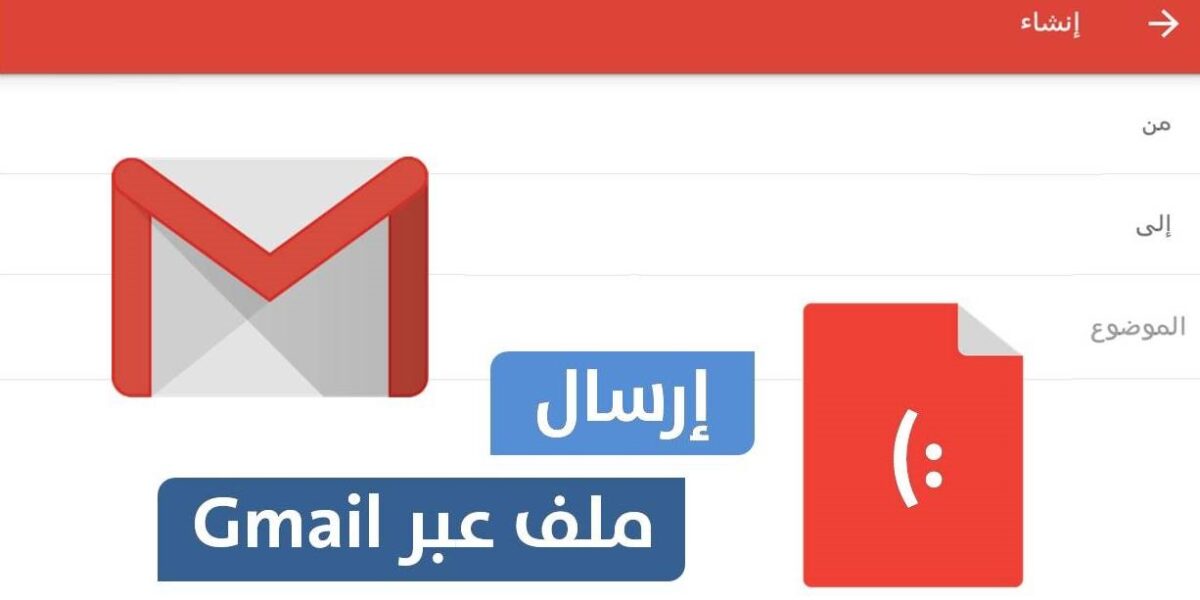
كيفية إرسال الملفات من الهاتف المحمول بسهولة عن طريق gmail ، حياتنا مليئة بالملفات “المكتوبة أو النصية ، الصوت ، مقاطع الفيديو” بتنسيقات مختلفة. من وقت لآخر نحتاج إلى مشاركة هذه الملفات لأسباب مختلفة ، ولهذا ، سنناقش معك كيفية مشاركة هذه الملفات عبر gmail باستخدام الهواتف المحمولة ، لذلك سنناقش هذه المشكلة بالتفصيل في هذه المقالة حتى يستفيد منها الجميع.
-
يعد حساب Gmail أحد الأشياء التي لا تمتلكها الهواتف الذكية أو تُعرف باسم الهواتف الذكية ، لأن هذا الحساب له العديد من الاستخدامات ، مثل تسهيل شراء الخدمات مثل شراء تطبيقات الهاتف المختلفة من متجر Play ، وكذلك لأجهزة الكمبيوتر. يجعل حساب البريد الإلكتروني من السهل الاتصال بـ Google Drive و YouTube والعديد من الخدمات الأخرى ، وتذكر أن gmail هي خدمة بريد إلكتروني اليوم.
- نظرًا لأن البرنامج جزء من أنظمة Android ، يتم تنزيله افتراضيًا إلى باقي تطبيقات الهاتف المحمول ، وإذا لم تكن مالك التطبيق ، فعليك تنزيله من متجر Google Play لبدء الاستمتاع بخدماته.
-
لا يتطلب الأمر إنشاء حساب جديد ، فهو يستخدم gmail افتراضيًا بحتًا ، وحساب البريد الإلكتروني الذي تستخدمه على هاتفك الذكي للاتصال بـ Google Play و Google Drive وجميع هذه الخدمات المماثلة.
-
بعد تمكين أو تمكين gmail على جهاز Android الخاص بك ، سترى رسالة نصية بها عبارة ترحيب ، وتخطى هذه العبارة وانتقل إلى الواجهة الرئيسية دون الالتفات إلى أي شيء قد يظهر في النافذة ، لأن هدفنا هو الرمز الذي يحتوي على عبارة “إنشاء رسالة نصية جديدة” هذه العبارة عادة ما تكون على الشاشة. يقع في الأسفل.
- انقر فوق الأيقونة التي تقول “إنشاء رسالة نصية جديدة” ، ثم ستظهر أمامك خطوات لشرح كيفية إرسال رسالة نصية عبر حساب بريدك الإلكتروني ؛ يبدأ هذا ببساطة بالسؤال عن اسم الشخص الذي ستتم إعادة توجيه رسالتك إليه “لذا أدخل البريد الإلكتروني للمرسل إليه” ومن الجدير بالذكر أن بريد الشخص الذي تم إرسال الرسالة إليه ليس شرطًا لكونه حساب بريد إلكتروني.
- يجب كتابة العنوان بكلمات تصف محتوى بريدك بعد هذا العنوان ، بما لا يتجاوز بضع كلمات.
- ابدأ بكتابة محتوى أو محتوى البريد ولك مطلق الحرية في كتابة ما تريد هنا ويسمح لك بالتعبير عنه باستخدام الأحرف أو الرموز التعبيرية أو إدخال الروابط أو المرفقات أو الملفات ، وسنتحدث عن ذلك في الخطوة التالية.
- إذا قمت بكتابة عنوان البريد الإلكتروني للشخص أو عنوان البريد الإلكتروني أو محتوى الرسالة ، فتأكد من أنك تريد تضمين أي صور أو مقاطع فيديو أو ملفات مع رسالتك. إذا كنت تريد أيًا من الخيارات السابقة ، فانقر فوق الرمز الذي يتلقى النموذج. سيظهر الدبوس أعلاه أمامك لإضافة ملف أو إضافته ، وعندما تختار الأمر لإضافة ملف ، ستنتقل تلقائيًا إلى محرك هاتفك ؛ سيُطلب منك هنا تحديد مكان تخزين الملف على جهازك المحمول ، بما في ذلك مقاطع الفيديو والملفات والصور.
-
جدير بالذكر أن الصور ومقاطع الفيديو والخدمات السحابية مثل Google Drive و Dropbox وكلها يتم تبديلها من خلال القائمة الرئيسية التي تساعدك على الوصول إلى جميع مواقع التخزين على هاتفك ، وهي ميزة تتيح لك تحديد ملفات متعددة أثناء عملية الإدراج. يسمح لك بإضافة ملفات متعددة في وقت واحد ، سواء كانت متشابهة أو مختلفة ، كانت هذه هي الطريقة لإرسال ملف من الجوال عبر gmail.
شاهد أيضًا: كيف أعرف بريدي الإلكتروني إذا نسيته على Gmail و Microsoft و Facebook و Twitter؟
ما هو حساب Gmail؟
هو حساب إلكتروني تم إنشاؤه من خلال موقع Gmail. استخدامات هذا الحساب هي Google ومحرك البحث وإرسال واستقبال رسائل البريد الإلكتروني والأشخاص الذين يجرون اتصالات وجهات الاتصال الخاصة بك في أي مكان في العالم ، كما يمكن مشاركة ملفات أو ملفات مختلفة من خلال الحساب. وفقًا للخطوات المذكورة في الأسطر أدناه ، gmail.
راجع أيضًا: مزامنة جهات الاتصال مع gmail للأجهزة الذكية وأجهزة iPhone
كيفية إرسال ملف باستخدام Gmail من جهاز محمول خطوة بخطوة
-
افتح حساب gmail الخاص بك بالانتقال إلى محرك البحث وكتابة https://mail.google.com.
- لإنشاء بريد إلكتروني جديد ، انقر نقرًا مزدوجًا فوق القائمة الحمراء أعلى يمين صفحة البريد الإلكتروني.
- ستفتح أمامك نافذة لتأليف الرسالة الجديدة ، ولدى Bisler صفحة بها صندوق مُعد خصيصًا لوضع النص الذي نريد قوله للطرف الآخر.
- انقر فوق الزر لإضافة ملف أو إضافته من مساحة تخزين الهاتف الموجودة في الشريط الموجود أسفل الرسالة ، وهذا يسمح لنا بتحديد الملفات التي نريد إضافتها.
- حدد الملف أو عدد الملفات التي تريد إرفاقها بالبريد الإلكتروني الذي كتبته وأرفقه برسالتك الجديدة.
- بعد تنزيل جميع الملفات المرفقة ، انتظر بضع ثوانٍ أو دقائق حسب سرعة الإنترنت لديك للتأكد من انتهاء تنزيل الملفات في البريد الإلكتروني الجديد.
- بعد الانتهاء من تحميل جميع الملفات المرفقة إلى البريد الإلكتروني الجديد ، نتأكد من تحديد البريد الإلكتروني للمرسل والنقر فوق إرسال لبدء عملية إرسال البريد الإلكتروني ، والتي تستغرق عادةً بضع ثوانٍ.
- بعد التأكد من قيامك بجميع الخطوات كما هو موضح أعلاه ، قمنا بإضافة جميع الملفات المطلوبة لإرسالها عبر حساب البريد الإلكتروني ، ولن يكون هناك تمييز بين إرسال رسالة إليك ، باستثناء خطوة واحدة ، حيث يتعين عليك التحقق بسرعة من عنوان البريد الإلكتروني الخاص بالشخص الذي تريد إرساله ومراجعته. بشكل عام عنوان البريد الإلكتروني ومحتوى الرسالة وجميع الملفات التي ترفقها بالبريد الإلكتروني ، قم بتحرير بنية الرسالة ، وتأكد من مطابقتها لما تريد قبل بدء التطبيق. تهدف جميع الخطوات الواقعية إلى تجنب أي خطأ في المرسل أو المحتوى.
- انقر فوق السهم الموجود أعلى الصفحة بعد إكمال عملية التحقق من البريد الإلكتروني. أرسل رسالة
عند إرسال بريد إلكتروني يحتوي على عدد كبير من الصور طويلة الأمد أو مقاطع فيديو كبيرة في المقابل ، يجب أن تعلم أنه يتعين عليك الانتظار بعض الوقت حتى يتم تحميل الملفات وتحميلها من هاتفك المحمول وإرسالها إلى الشخص الآخر الذي سيتلقى بريدك الإلكتروني ، فهذا يحدث تلقائيًا جدًا وكل ما تلاحظه هو ” إرسال “متبوعًا بـ” مرسل “.
من خلال القائمة الجانبية ، يمكنك التنقل عبر خيارات البريد الإلكتروني المختلفة التي يمثلها:
- يحتوي البريد الوارد أيضًا على جميع الرسائل التي تتلقاها ، مما يعني أنه تم إرسالها إليك ، ويمكنك العثور عليها بسهولة.
- يشمل Outbox “جميع رسائل البريد الإلكتروني التي تكتبها وترسلها ، كما أوضحنا أعلاه.
راجع أيضًا: كيفية استيراد جهات الاتصال من Gmail لنظام Android بعدة طرق مختلفة
ميزات تطبيق Gmail
- يدعم اللغة الأم “العربية”
- من السهل فهمها واستخدامها.
- لا تحدد عدد رسائل البريد الإلكتروني التي يمكنك إرسالها واستلامها يوميًا ، فهي لا تقتصر على رقم.
كيفية إرسال الملفات من الهاتف المحمول عبر gmail ، ومشاركة الملفات الإلكترونية في جميع الأوقات ، وتسهيل المشاهدة ، والاحتفاظ بالنسخ ، ويسهل العثور عليها دون أي عائق أو متاعب ، وتسهيل الأمور الدراسية بين الطلاب وأعضاء هيئة التدريس ، وتسهيل تقديم الطلبات لمختلف الوظائف والاستفسارات حول القبول أو الرفض . يجب أن تعرف كيفية العمل وإرسال بريد إلكتروني.







